Co to jest akcja?
Akcja jest to predefiniowane, wydzielone działanie, wykonujące konkretną czynność, np. Zmień wartość pola, Wygeneruj dokument lub Nadaj uprawnienia. Zestaw standardowych akcji dostarcza producent systemu a użytkownik projektujący aplikacje może ich użyć w swoich aplikacjach. Siłą akcji jest to, że można je w dowolny sposób łączyć w całe procesy. Dzięki temu elastyczność systemu drastycznie wzrasta. Akcja może być podpięta pod przycisk na formularzu lub też być częścią procedury obiegu – na przykład można w łatwy sposób spowodować wygenerowanie dokumentu w konkretnym kroku procedury. Aktualnie w systemie NAVIGATOR dostępne są następujące zestawy akcji: Akcje systemowe: Dokumenty Akcje systemowe: Zadanie Akcje systemowe: Kontrahent Akcje systemowe: Pola Akcje systemowe: Relacje Akcje systemowe: Uprawnienia Akcje systemowe: Wydruk Akcje systemowe: Poczta Pod powyższymi odnośnikami znajdują się opisy konfiguracji poszczególnych akcji.
Konfiguracja akcji
Akcje zaczynamy tworzyć tak jak zwykłą procedurę obiegu. Możemy do standardowego obiegu dodać pojedyncze akcje lub ich sekwencje lub też stworzyć obieg składający się z samych akcji. Akcja może też być podpięta pod przycisk na formularzu i wywoływana w dowolnym momencie przez użytkownika. Jeżeli wykonujemy typową akcję którą chcemy podpiąć pod przycisk można zaznaczyć opcję Tryb akcji. W tym trybie wykonanie działań będzie zawsze automatyczne (bez interakcji użytkownika). Prostsza też będzie konfiguracja działania. Dzięki takiemu ustawieniu obiegi złożone z samych akcji można w łatwy sposób odfiltrować spośród wszystkich procesów.
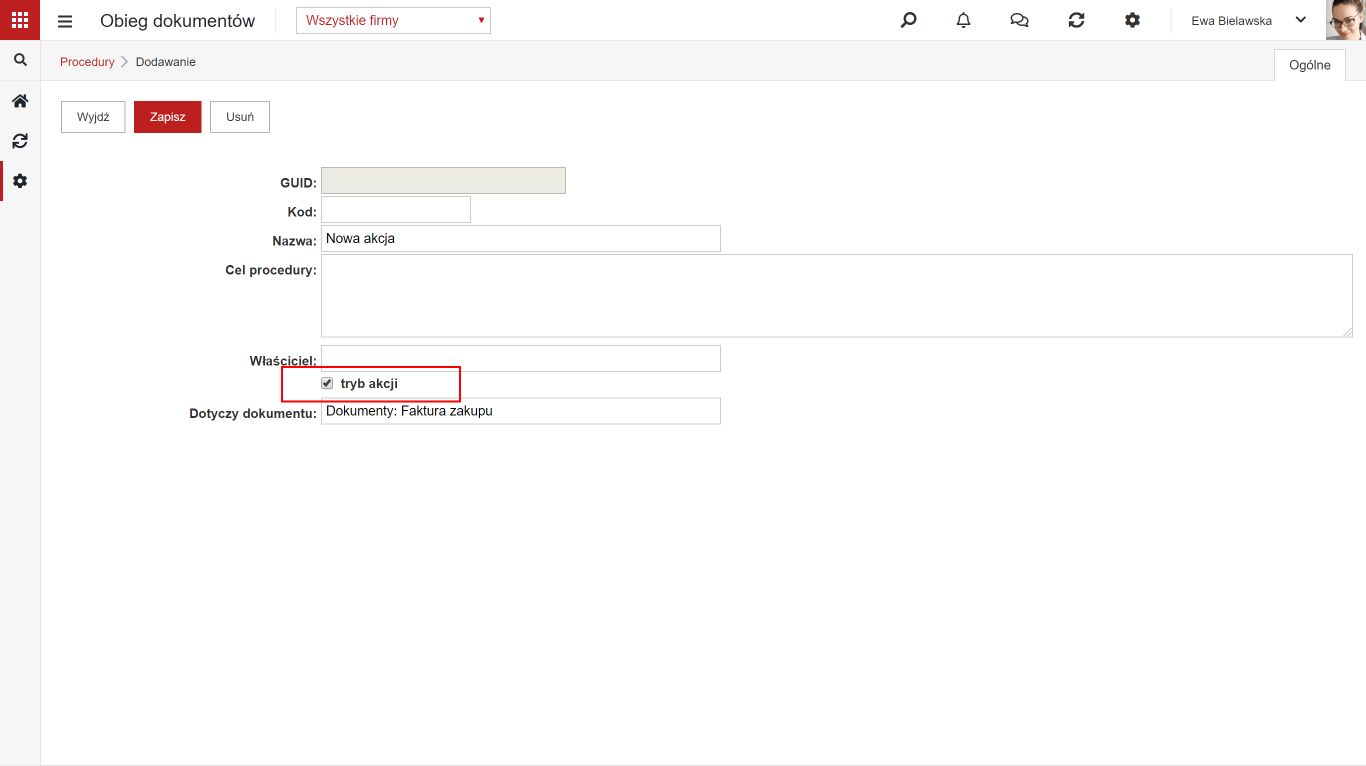
Następnie należy skonfigurować działanie – tak jak w tradycyjnym procesie obiegu. W trybie akcji mamy do wyboru mniej opcji, na przykład możemy tylko wykonywać automatycznie akcje.

Jeżeli jednak zdecydowaliśmy się na użycie akcji w ramach standardowego obiegu, konfiguracja działania nie zmieni się. Trzeba skonfigurować wszystkie elementy tak jak przy działaniu które nie zawiera akcji. Po skonfigurowaniu i zapisaniu działania możemy przystąpić do konfiguracji akcji. Sekcja dotycząca akcji znajduje się na dole formularza działania.
Kluczowe elementem jest skonfigurowanie akcji. Do wyboru mamy dwa tryby:
Wyrażenie – w tym trybie akcja jest po prostu zapytaniem SQL które zostanie wykonane przez system
Akcja z listy – w tym trybie do wyboru mamy predefiniowane akcje dostarczone z systemem lub przez innych wykonawców.
Wybór akcji
Po wybraniu drugiej opcji pojawi się kolejna lista na której wybieramy akcje. W jednym działaniu możemy wybrać tylko jedną akcję. Jeżeli potrzebujemy wykonać kilka akcji jedna po drugiej to po prostu dodajemy kolejne działania z kolejnymi akcjami.
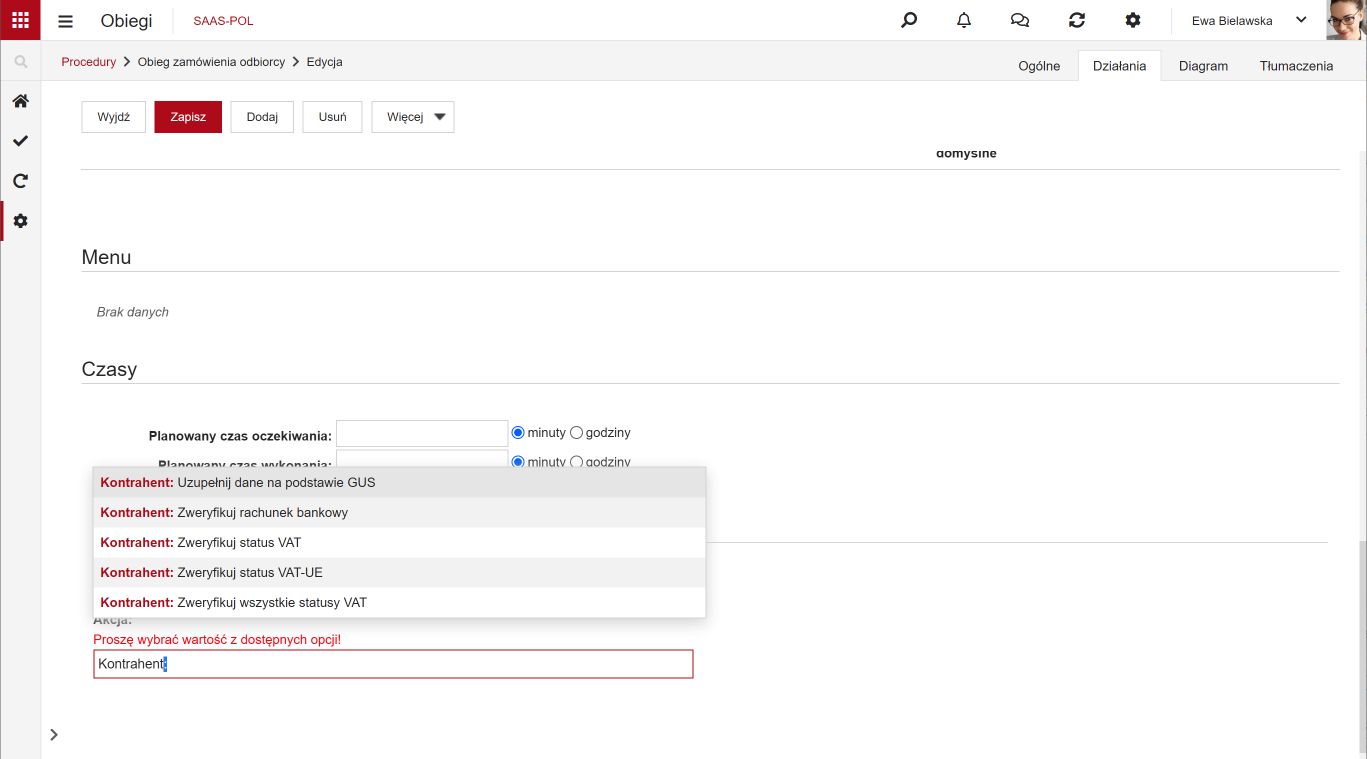 Po wybraniu akcji pojawi się formularz do jej skonfigurowania. Wygląd formularza zależy od typu akcji. Opisy konfiguracji poszczególnych akcji wraz z widokami formularz konfiguracji są dostępne w osobnych artykułach do których odnośniki znajdują się na początku tego artykułu. Poniżej przykładowy wygląd konfiguracji akcji tworzenia dokumentu:
Po wybraniu akcji pojawi się formularz do jej skonfigurowania. Wygląd formularza zależy od typu akcji. Opisy konfiguracji poszczególnych akcji wraz z widokami formularz konfiguracji są dostępne w osobnych artykułach do których odnośniki znajdują się na początku tego artykułu. Poniżej przykładowy wygląd konfiguracji akcji tworzenia dokumentu:  Po skonfigurowaniu akcji można zapisać obieg.
Po skonfigurowaniu akcji można zapisać obieg.
Ostatnim elementem konfiguracji akcji jest podpięcie akcji do typu dokumentu. Jeżeli stworzyliśmy standardową procedurę obiegu to należy postępować tak, jak ze zwykłymi procedurami. Opis konfiguracji domyślnej procedury obiegu dla typu dokumentu znajduje się w artykule Tworzenie procedury obiegu.
Podpinanie akcji pod przycisk na formularzu
Jeżeli chcemy uruchamiać akcje przez przycisk na formularzu należy dodać taki przycisk i skonfigurować go jak każdy inny atrybut. Więcej o konfiguracji formularza można znaleźć w artykułach: Tworzenie formularzy oraz Atrybuty i standardowe pola wbudowane Ostatnią czynnością jest podpięcie pod przycisk zdefiniowanej wcześniej akcji:
Należy wybrać działanie po naciśnięciu – Uruchom obieg – i wskazać utworzony obieg. W ten sposób można podpinać tylko obiegi, które mają zaznaczoną opcję Tryb akcji.




